* هذا المنشور جزء من اي فون الحياةالنشرة الإخبارية "نصيحة اليوم". اشتراك. *
يعد وضع الطاقة المنخفضة أحد ميزات iPhone المفضلة لدي على الإطلاق. لا أقوم بتشغيله عندما تكون بطاريتي منخفضة ؛ احتفظ بها في الغالبية العظمى من الوقت. ومع ذلك ، عندما أذهب لشحن هاتفي ، يتم شحنه في النهاية بما يكفي لإيقاف وضع الطاقة المنخفضة نفسه. لحسن الحظ ، يمكنك بسهولة إعادة تمكين وضع الطاقة المنخفضة من شاشة القفل.
اقفز إلى:
- تمكين وضع الطاقة المنخفضة يدويًا
- حافظ على وضع الطاقة المنخفضة قيد التشغيل طوال الوقت
- قم بإيقاف تشغيل وضع الطاقة المنخفضة الدائم
تمكين وضع الطاقة المنخفضة يدويًا
عند شحن هاتفك ، بعد أن تصل البطارية إلى 80 في المائة ، سيظهر إشعار منبثق للسماح بذلك أنت تعلم أن بطاريتك مشحونة بشكل كاف وأن وضع الطاقة المنخفضة مغلق الآن ، لأنك لست بحاجة إلى ذلك هو - هي. لإعادة تشغيل وضع الطاقة المنخفضة بسرعة ، كل ما عليك فعله هو التمرير لليمين على الإشعار والنقر فوق تمكين مرة أخرى.
- اسحب لليمين على ملف تم إيقاف تشغيل وضع الطاقة المنخفضة.
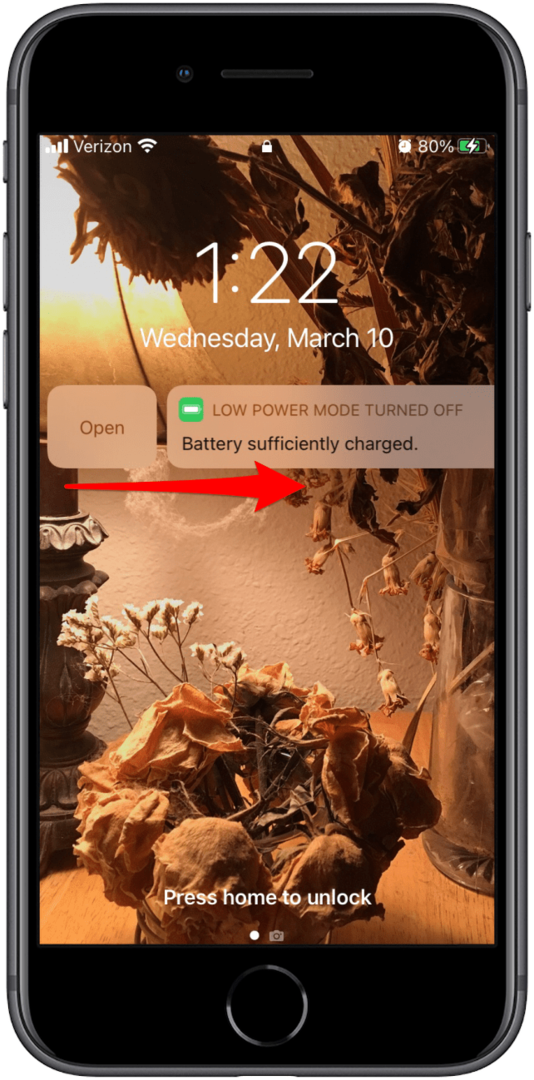
- تبديل وضع الطاقة المنخفضة تشغيل. سيكون مفتاح التبديل أخضر عند تمكين وضع الطاقة المنخفضة.

هذا كل ما في الامر! الآن يمكنك حفظ البطارية في كل وقت! يمكنك معرفة المزيد حول توفير الطاقة وإطالة عمر البطارية ، بالإضافة إلى حيل iPhone الأخرى من خلال التسجيل مجانًا نصيحة اليوم.
حافظ على وضع الطاقة المنخفضة قيد التشغيل طوال الوقت
إذا أصبح التمرير السريع على هذا الإشعار للإبقاء على وضع الطاقة المنخفضة قيد التشغيل أمرًا مزعجًا ، فهناك طريقة يمكنك من خلالها تشغيل هذه الوظيفة بشكل دائم. إليك الطريقة:
- افتح ال تطبيق الاختصارات.

- اضغط على علامة تبويب الأتمتة في الأسفل.
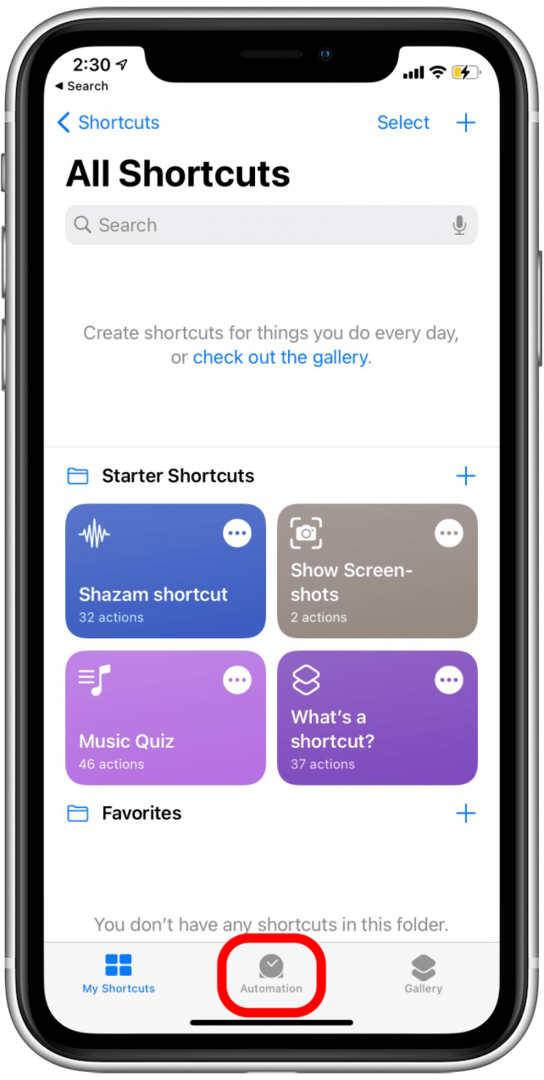
- اضغط على + أيقونة في الزاوية العلوية اليمنى.
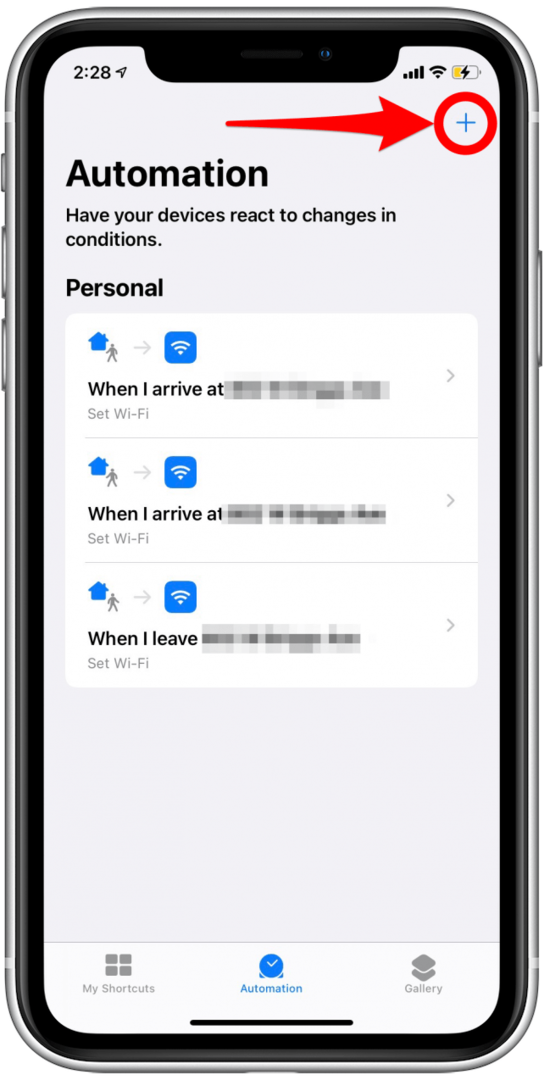
- مقبض إنشاء أتمتة شخصية.
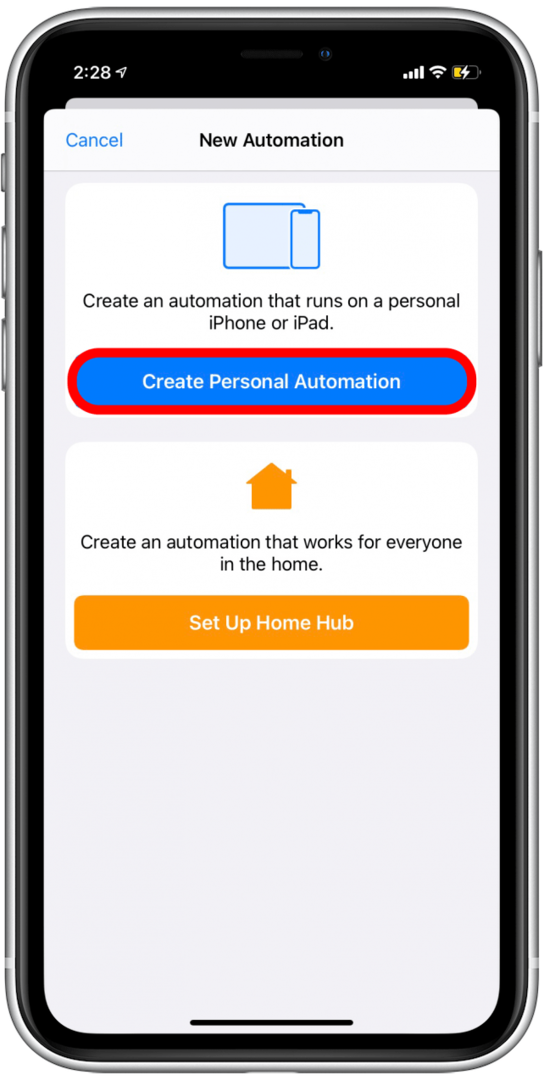
- قم بالتمرير لأسفل وانقر فوق وضع الطاقة المنخفضة.
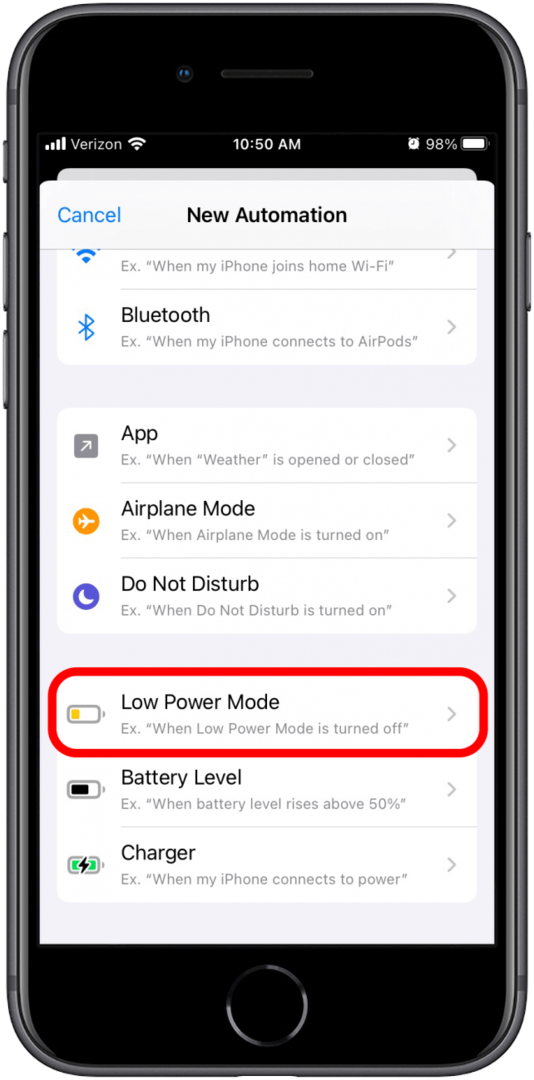
- يختار متوقف وتأكد قيد التشغيل غير محدد ، ثم انقر فوق التالي.
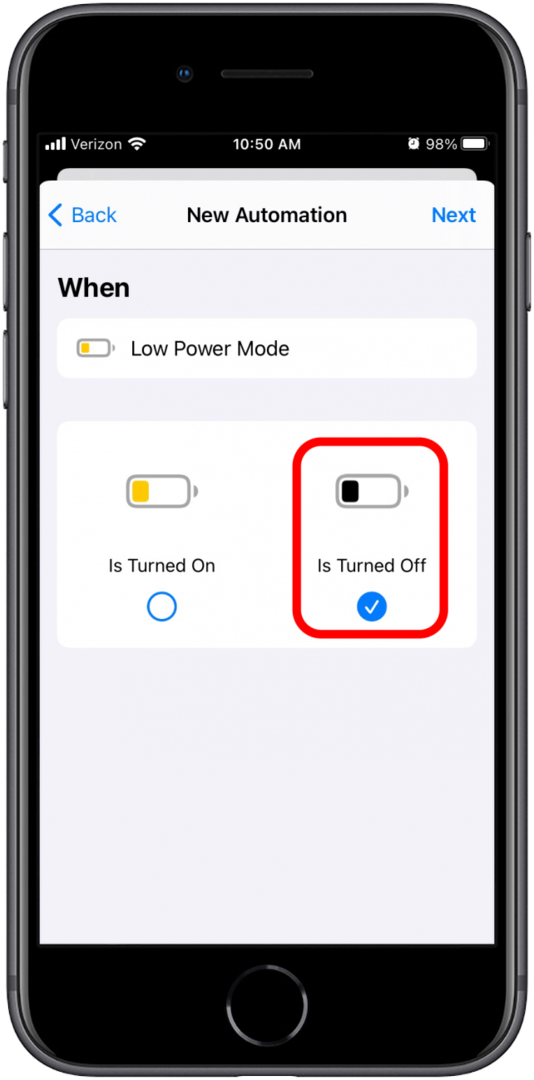
- مقبض أضف إجراء.
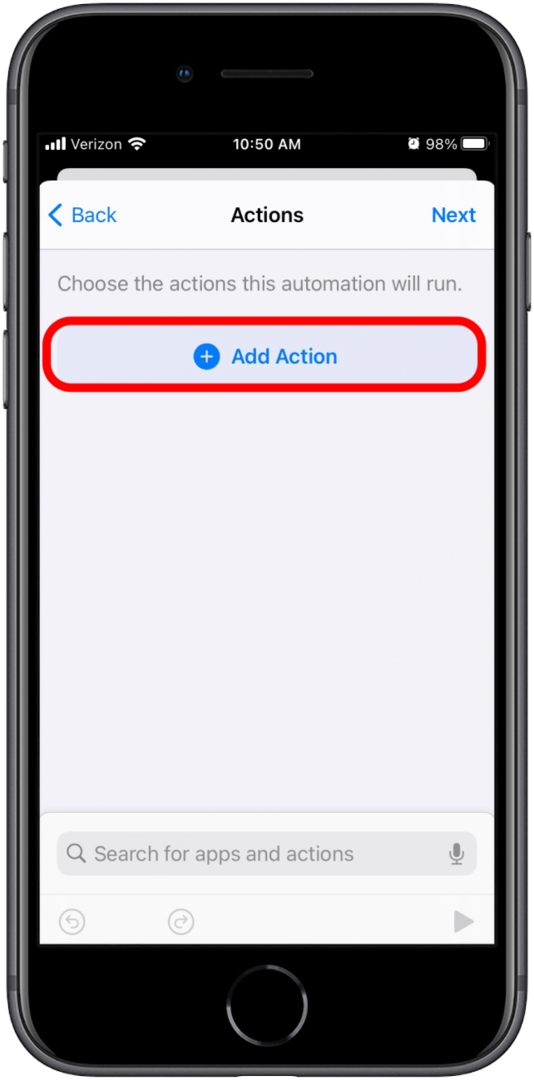
- ابحث عن "طاقة منخفضة".
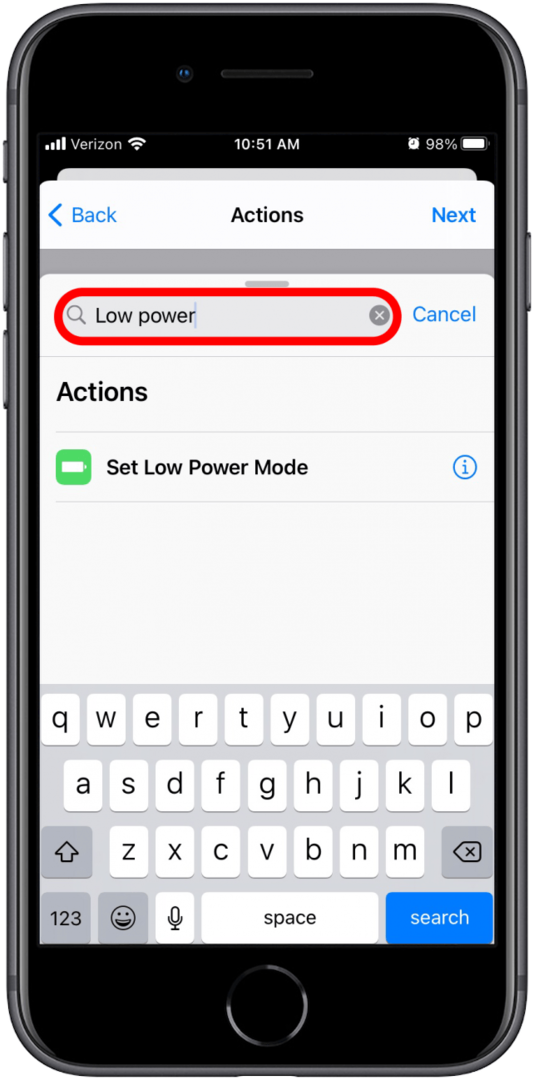
- مقبض ضبط وضع الطاقة المنخفضة.
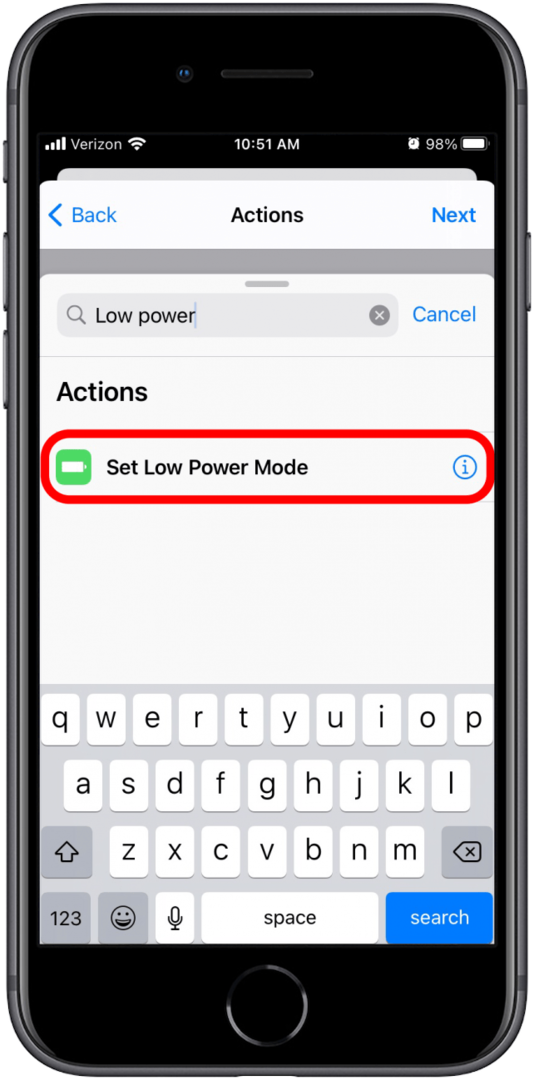
- يجب أن تُظهر الشاشة التالية إجراءً نصه: "تشغيل وضع الطاقة المنخفضة".
- هذا ما تريده ، فما عليك سوى النقر فوق التالي.
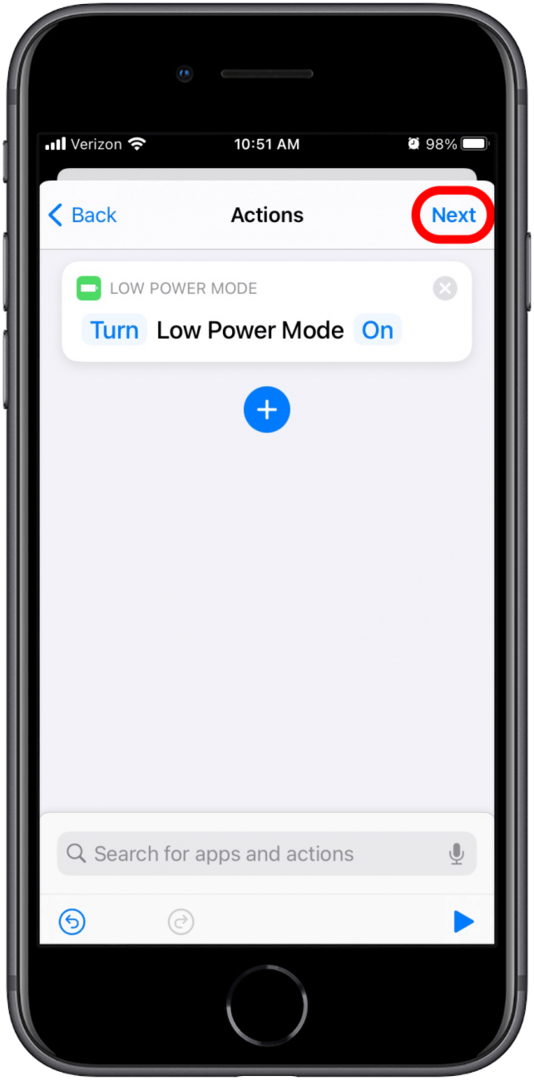
- تبديل ال اسأل قبل الجري اطفيء. سيمنعك هذا من تلقي إشعارات حول تشغيل وضع الطاقة المنخفضة.
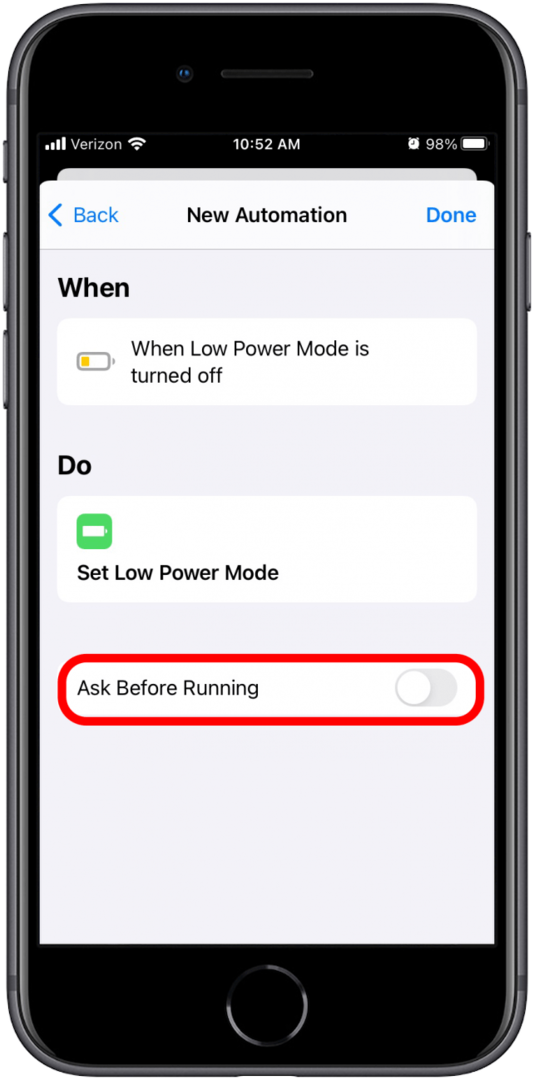
- في الرسالة المنبثقة ، انقر فوق لا تسأل.
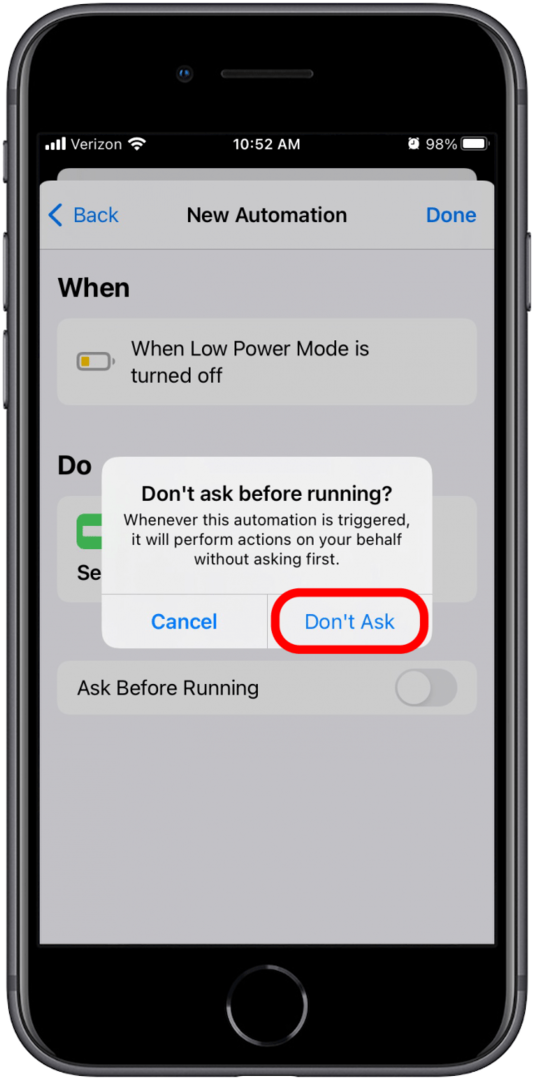
- مقبض منتهي.
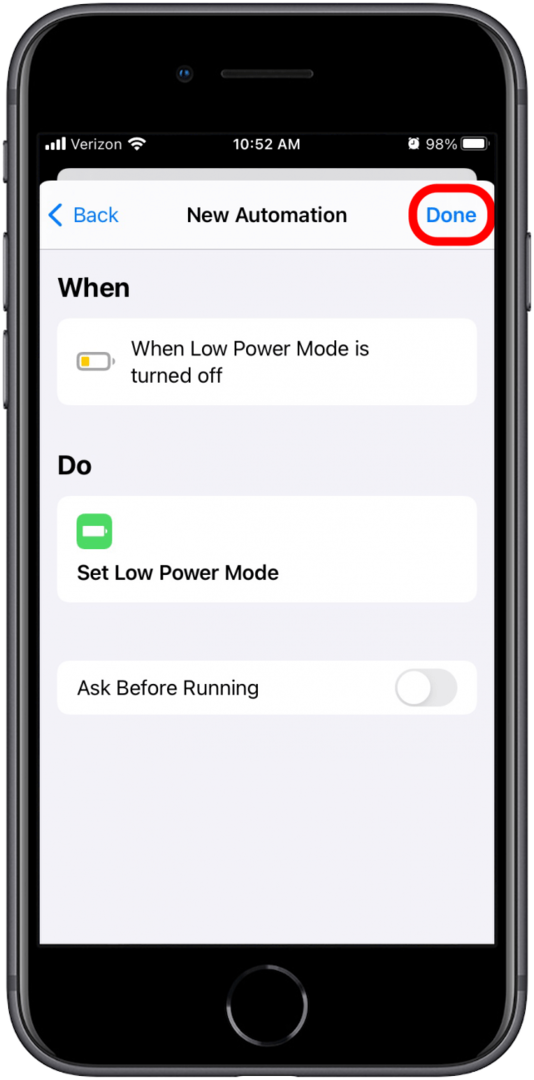
ها أنت ذا! سيتم الآن تمكين وضع الطاقة المنخفضة افتراضيًا وسيظل قيد التشغيل حتى تقوم بإيقاف تشغيل هذه الأتمتة.
قم بإيقاف تشغيل وضع الطاقة المنخفضة الدائم
الآن بعد أن أنشأت أتمتة ستحافظ على وضع الطاقة المنخفضة قيد التشغيل إلى أجل غير مسمى ، قد تتساءل عن كيفية إيقاف تشغيله واستعادة الاستخدام الكامل لقدرات جهاز iPhone الخاص بك. لحسن الحظ ، هذه عملية بسيطة أيضًا.
- افتح الاختصارات.

- اضغط على علامة تبويب الأتمتة.
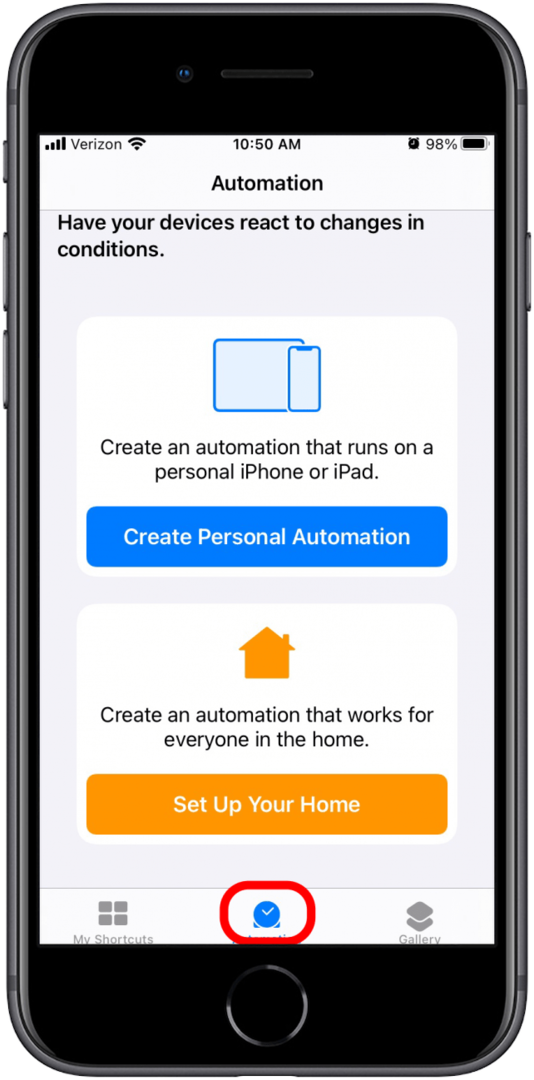
- مقبض عند إيقاف تشغيل وضع الطاقة المنخفضة.
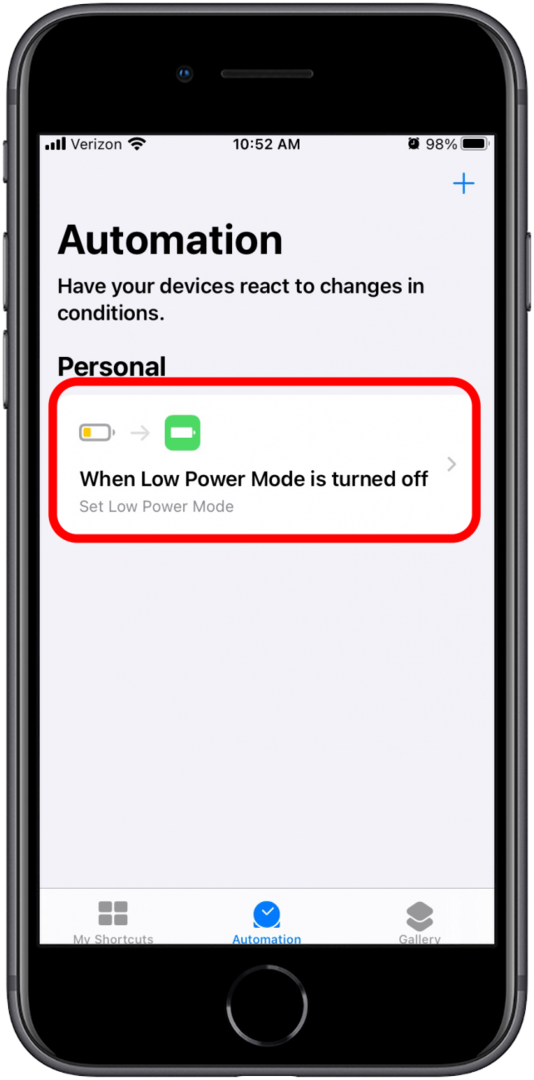
- تبديل ال تمكين هذا الأتمتة التبديل إلى وضع الإيقاف. سيكون مفتاح التبديل باللون الرمادي عند تعطيل الأتمتة.
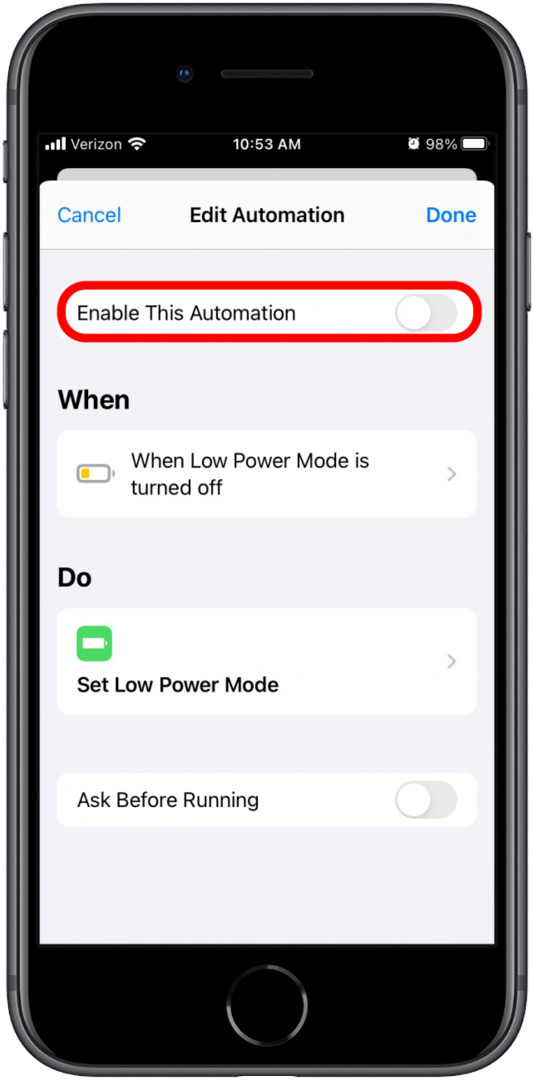
- مقبض منتهي.
إعادة تشغيل الأتمتة الخاصة بك بنفس السهولة ؛ كل ما عليك فعله هو اتباع نفس الخطوات وإعادة تشغيل التبديل. لمعرفة الإعداد الأكثر راحة لك ، حاول اللعب في وضع الطاقة المنخفضة لمعرفة ما إذا كان يناسبك. إذا كنت ترغب في ذلك ، يمكنك استخدام iPhone الخاص بك مع رمز البطارية الأصفر هذا طوال الوقت.